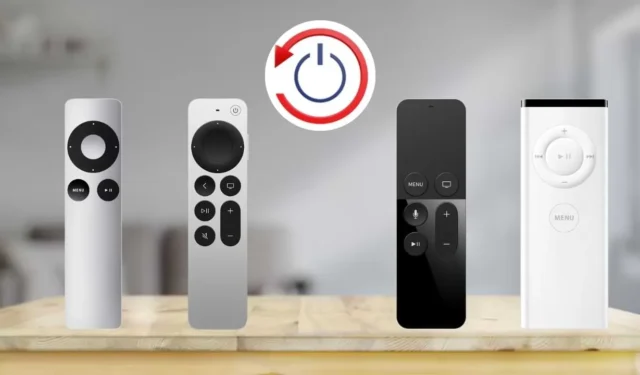
Skulle du støde på problemer med din Apple TV-fjernbetjening, såsom knapper, der ikke reagerer eller hyppige afbrydelser, kan en simpel genstart løse disse problemer. Genstart er en effektiv metode til at opdatere fjernbetjeningens software og eliminere eventuelle underliggende tekniske fejl. Uanset om du har en ældre Apple TV-model (1. generation) eller den nyeste Apple TV 4K (3. generation), vil denne vejledning give detaljerede instruktioner om, hvordan du genstarter din fjernbetjening.
Sådan genstartes Apple TV Remote
De følgende trin er relevante for fjernbetjeninger forbundet med Apple TV 4K (1. generation) og senere modeller. Sørg for, at dit Apple TV er tændt, før du fortsætter med at genstarte fjernbetjeningen.
1. Tag fat i din Apple TV-fjernbetjening, og tryk og hold samtidigt knappen Kontrolcenter/TV nede sammen med knappen Lydstyrke ned i 5 sekunder .

2. Når LED-lyset på din Apple TV-fjernbetjening blinker og derefter tændes igen, skal du slippe knapperne.
3. Du vil se en meddelelse om mistet forbindelse vises på din tv-skærm efter cirka 10-15 sekunder (hvilket indikerer, at fjernbetjeningen er afbrudt).
4. Giv din Apple TV-fjernbetjening et par sekunder til at fuldføre genstartsprocessen.
5. Når genstarten er afsluttet, vises en meddelelse om tilsluttet på dit tv, som bekræfter, at din fjernbetjening nu er klar til brug uden problemer.
Genstart af ældre Apple TV-fjernbetjeninger
Hvis du ejer en ældre model af Apple TV, såsom 1., 2. eller 3. generation, mangler din fjernbetjening en dedikeret tv-knap. Derfor vil den tidligere genstartsmetode ikke være anvendelig. I stedet skal du ophæve parringen og derefter parre din gamle fjernbetjening igen med Apple TV.
1. Sørg først for, at dit Apple TV forbliver tændt.
2. Vend din Apple TV-fjernbetjening mod selve Apple TV, og bevar en afstand på højst 10 cm .
3. Tryk og hold venstre pil og menuknapper på fjernbetjeningen nede i ca. 2 – 5 sekunder .
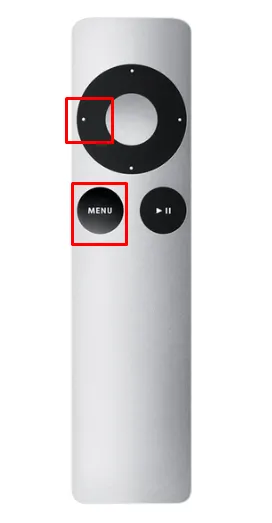
4. Der vises en meddelelse på dit Apple TV, der indikerer, at din fjernbetjening er blevet fjernet.
Gentag ophævelsesprocessen for at parre fjernbetjeningen tilbage til dit Apple TV.
Hvad skal man gøre, hvis din Apple TV Remote stadig ikke fungerer?
Hvis genstarten af din Apple TV-fjernbetjening ikke løste problemet, kan du overveje at genstarte selve Apple TV. Du kan genstarte den på tre måder: Hold TV- knappen plus venstre pil eller Menu -knappen nede, indtil LED’en på Apple TV begynder at blinke hurtigt. Alternativt kan du få adgang til indstillingerne: Naviger til Indstillinger på dit Apple TV, vælg System , og tryk derefter på Genstart .
Derudover kan du genstarte dit Apple TV uden at bruge fjernbetjeningen. Tag blot Apple TV’ets netledning ud af stikkontakten, vent i fem sekunder, og sæt derefter netledningen i igen for at genstarte enheden.
Hvis du fortsat oplever problemer med din Apple TV-fjernbetjening, kan det være klogt at kontakte Apple TV-kundesupport for yderligere hjælp.




Skriv et svar